苹果手机拍照如何设置水印,如今,苹果手机已成为许多人的首选,其卓越的拍照功能更是备受赞誉,许多用户发现,苹果手机拍照后的照片并没有显示水印。水印作为一种常见的照片保护手段,在其他手机品牌中已得到广泛应用。本文将通过探究苹果设置水印的步骤,为大家解答这些疑惑。
苹果手机拍照设置水印步骤
方法如下:
1.打开苹果手机之后,解锁手机并进入桌面。找到桌面上的快捷指令选项,点击快捷指令。
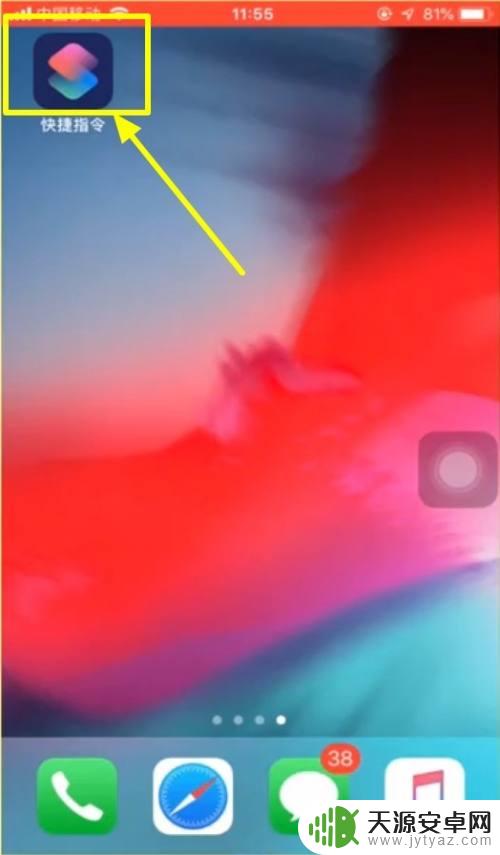
2.在快捷指令库页面里面,找到给iPhone添加相机水印按钮。然后点击选择。
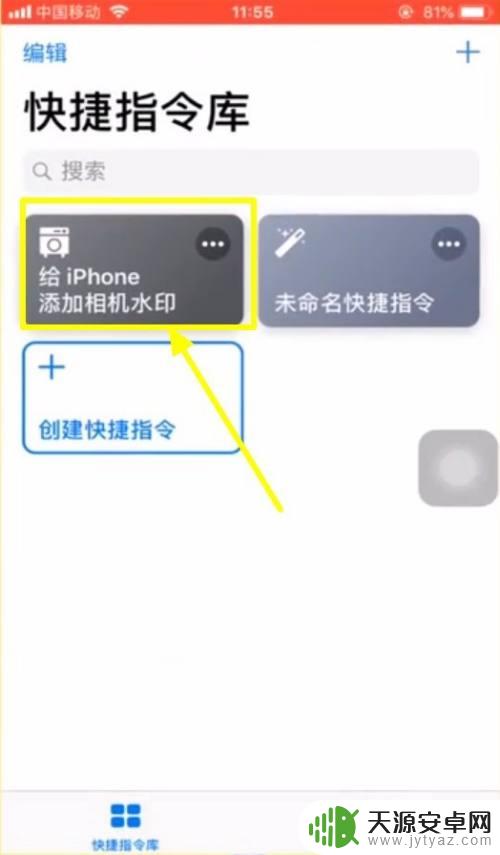
3.这时候就会出现一个页面,在这个页面里面。有两个选项,点击拍照添加水印。

4.点击拍照添加水印之后,系统会弹出访问相机的请求,点击好选项。
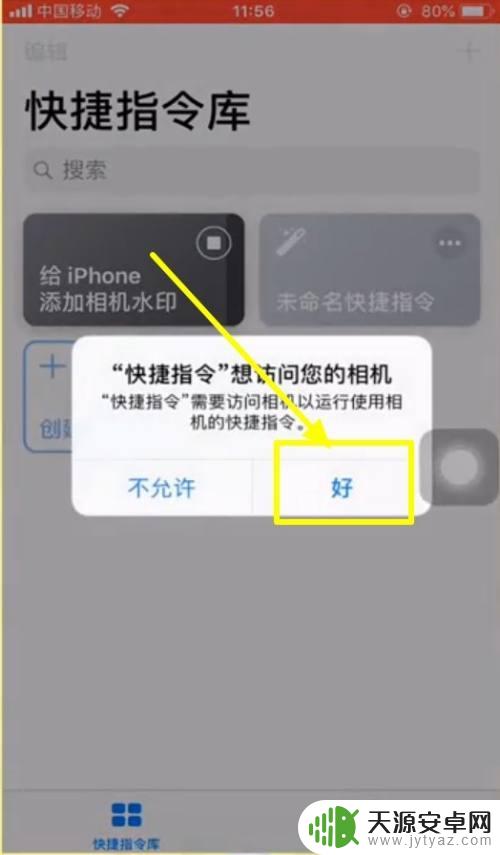
5.相机随后打开,进行拍照,拍照后点击使用。
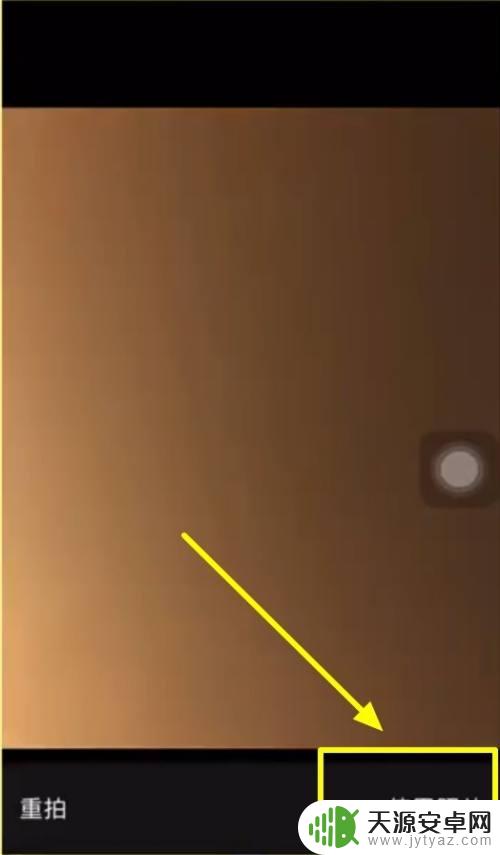
6.然后返回快捷指令库,点击创建快捷指令。
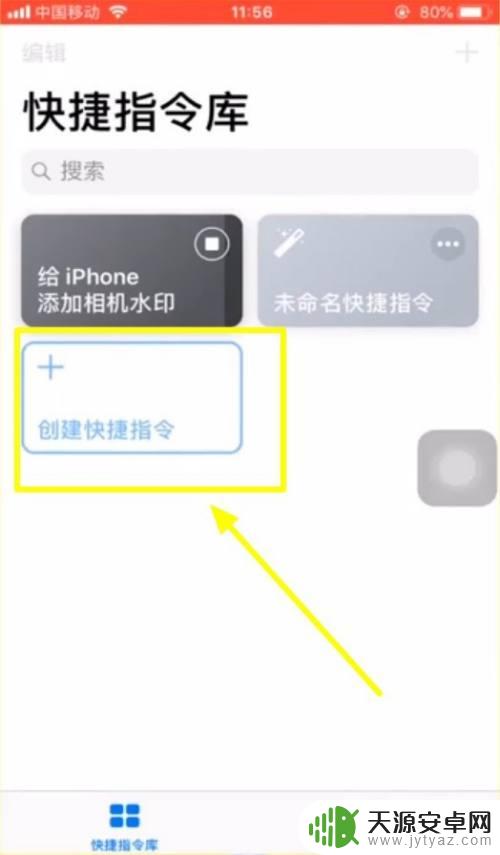
7.根据自己的手机情况,选择手机的型号与水印的颜色。
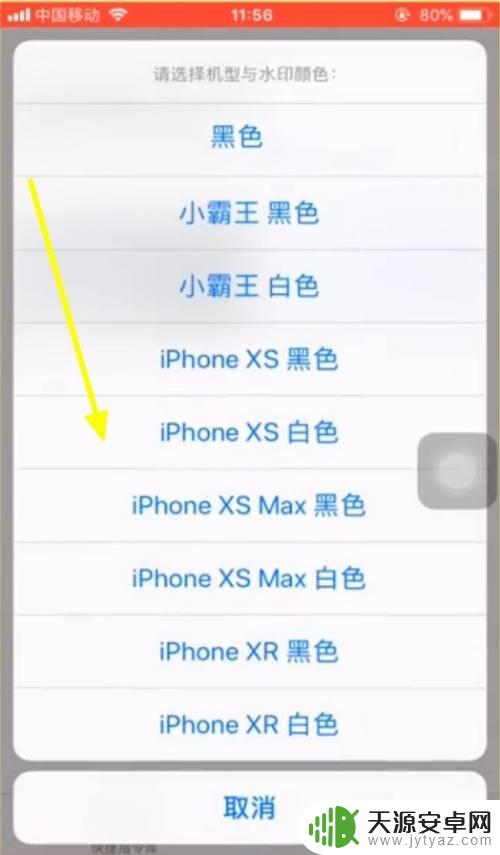
8.这时候就能看到照片上出现了水印。
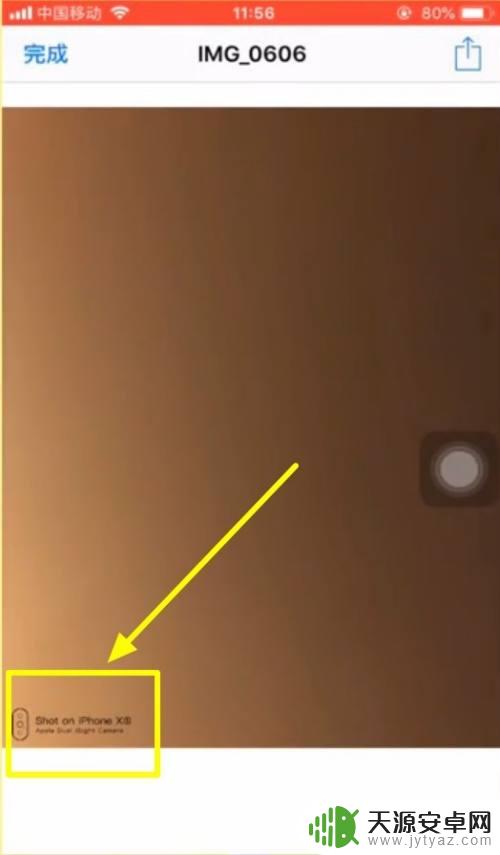
9.点击左上角的完成即可。
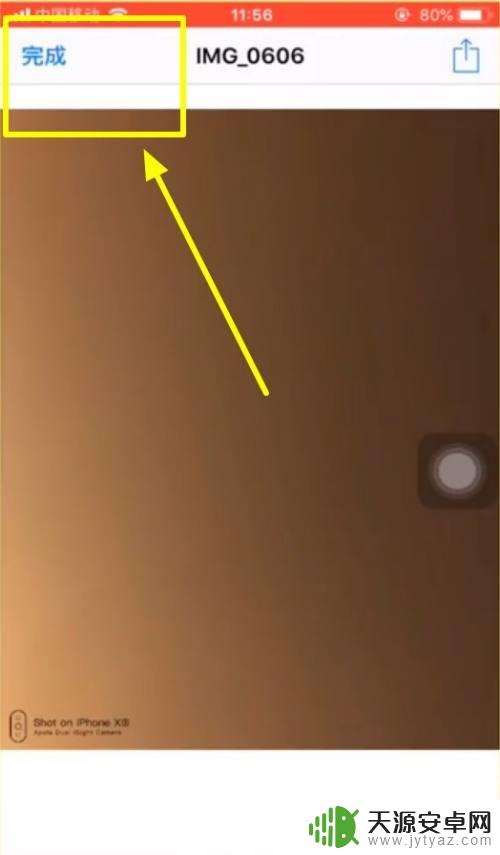
以上是关于苹果手机拍照如何设置水印的全部内容,如果您遇到这种情况,您可以按照以上方法解决,希望这些方法能对大家有所帮助。









